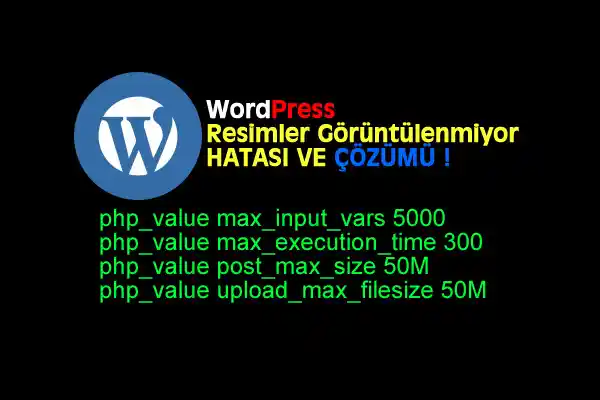WodPress Sitede Resimler Görünmüyor Hatası Çözümü
Wordpress kullanıcılarının genellikle karşılaştığı hataların başında gelen sitenin anasayfasında veya diğer kısımlarında öne çıkarılmış resim, resim görüntülenmeme probleminin çözümlerine değineceğiz..
Wordpress tabanlı sitenizi ‘de url (resim adresi) doğru ancak resimler yüklenmiyor, görüntülenemiyor ise yüksek ihtimal ile sunucu kaynaklı problemler mevcuttur. bazı wordpress temaları sunucu taraflı bazı konfigrasyonlar talep etmektedir.
Bunlardan bazı parametreler;
post_max_size max_execution_time
max_input_vars
SUHOSIN installed
mbstring
WP Memory Limit
WP_DEBUG
Çözüm için aşağıdaki yöntemleri uygulayabilirsiniz.
Sunucunuzun Cpanel (centos) olduğunu varsayarak öncelikle “php.ini” dosyasını bulmanız gerekmektedir.
php.ini dosyasını bulmak için SSH’dan giriş yapıktan sonra ; php -i | grep php.ini komutunu uygulayın size php.ini dosyasının nerde olduğunu gösterecektir.
Örnek : /usr/local/lib/php.ini şeklinde yerini gösterir. (sizlerde farklı olabilir.)
php.ini dosyamızın yerini öğrendikten sonra “nano” komutunu uygulayarak editör ile php.ini dosyamızı açıyoruz.
örnek : nano /usr/local/lib/php.ini şeklinde.
ve boş bir satıra aşağıdaki komutları yapıştırıyoruz.
max_input_vars = 5000
max_execution_time = 300
post_max_size = 50M
upload_max_filesize = 50M
Ayrıca : memory_limit = 32M gibi bir değer göreceksiniz bunu dilediğiniz gibi yükseltin. örnek : 2048M gibi
Bunları yaptıktan sonra ; ctrl + x kısayonulu kullanarak, Y (onaylayıp) editörden çıkıyoruz.
ardından sunucunuzu yeniden başlatın (reboot) komutu ile.
Wp-config.php dosyanızda boş bir satıra ;
define( 'WP_MEMORY_LIMIT', '2048M' );
kodunu ekleyebilirsiniz.
Ayrıca ;
define('WP_DEBUG', false);;satırının wp-config.php dosyanızda var olduğun emin olun, yok ise ekleyin.
Eğer sunucu root erişiminiz yok ise ve .htacess dosyasında php_value komutları kullanma yetkisi var ise. php.ini dosyasını düzenlemeden .htacess dosyanızın boş bir satırına aşağıdaki kodları ekleyerekte sorunu çözebilirsiniz.
php_value max_input_vars 5000
php_value max_execution_time 300
php_value post_max_size 50M
php_value upload_max_filesize 50M
mbstring modülü sunucunuzda derlenmemiş ise apache derleyerek mbstring modulünüde derleyebilirsiniz, eğer sunucu root erişiminiz yok ise hizmet aldığınız firmadan talep edebilirsiniz.
Bu yöntem ; WordPress taşıma sonrası vs oluşan hatalar için geçerli olabilir, yazımızın başındada belirtiğimiz üzre resim adresleri doğru olmasına rağmen resimler görüntülenmiyor ise bu yöntem size çözüm olacaktır.
Taşıma sonrası veya probleminiz devam ediyor ise konu altında yorum kısmından belirtirseniz sayfanızı inceleyip, yapmanız gerekenleri sizlere sunmaya çalışacağız.